QGIS eklentisini kullanarak veri kümeleriyle çalışma
Not
Azure Haritalar Creator'ın kullanımdan kaldırılması
Azure Haritalar Creator iç mekan harita hizmeti artık kullanım dışıdır ve 30.09.25 tarihinde kullanımdan kaldırılacaktır. Daha fazla bilgi için bkz. Azure Haritalar Oluşturucunun Kullanım Süresi Sonu Duyurusu.
QGIS , jeo-uzamsal verilerin görüntülenmesini, düzenlenmesini ve analizini destekleyen bir açık kaynak coğrafi bilgi sistemi (GIS) uygulamasıdır.
Azure Haritalar QGIS eklentisi, QGIS'te veri kümelerini görüntülemek ve düzenlemek için kullanılır. Özel bir zemin seçici kullanarak zeminlerde gezinmenizi ve aynı anda birden çok özellik için CRUD işlemleri gerçekleştirmenizi sağlar. Özellikleri kopyalama, döndürme, yeniden boyutlandırma, çevirme gibi tüm QGIS işlevleri gelişmiş düzenleme için kullanılabilir. Eklenti, veri düzenleme için hata işlemeyi de destekler. Eklenti tarafından oluşturulan günlükler API'leri anlamak ve hataları ayıklamak için kullanışlıdır.
Önkoşullar
- Oluşturucu kavramlarını anlama
- Veri kümesi
- QGIS hakkında temel bir çalışma bilgisi
Kullanmaya başlayın
Bu bölümde QGIS ve Azure Haritalar QGIS eklentisinin nasıl yükleneceği, ardından bir veri kümesinin nasıl açılıp görüntüleneceği hakkında bilgi sağlanır.
QGIS'i yükleme
QGIS'i henüz yüklemediyseniz bkz . QGIS'i indirme. En son sürümü kullanabilirsiniz, ancak "En kararlı sürümü arıyorsunuz" seçeneğini belirleyerek aynı sayfada bulunabilecek en kararlı sürümü kullanmanız önerilir.

Azure Haritalar QGIS eklentisini yükleme
Azure Haritalar QGIS eklentisini yüklemek için:
Eklenti Yöneticisi'ni açmak için Eklentiler menüsünden Eklentileri Yönet ve Yükle'yi seçin.
Açılan iletişim kutusunda Azure Haritalar eklentisini ve ardından Eklentiyi yükle'yi seçin:

QGIS'te eklenti yükleme hakkında ayrıntılı yönergeler için QGIS Belgeleri'ndeki Yeni Eklentileri Yükleme bölümüne bakın.
Eklentiyi yükledikten sonra eklentiler araç çubuğunda AzureMaps simgesi görünür.

QGIS eklentisindeki veri kümeleriyle çalışma
Azure Haritalar veri kümeniz, iç mekan haritanızı açıklayan verileri içerir. Veri kümesi, bir binayı tanımlayan katmanlardan oluşur. Her katmanda özellik adı verilen girdiler bulunur. Her özellik veri kümesindeki bir satırdır. Bir özelliğin genellikle kendisiyle ilişkilendirilmiş bir geometrisi vardır. Her geometri, onu tanımlayan bir özellik kümesinden oluşur.
A featureClass , benzer özelliklerden oluşan bir koleksiyondur. Bina, oda ve mobilya gibi özellikler içeren tesis ve düzey özellik sınıflarına sahiptir. Örneğin, bir binanın tesis özellikleri içeren bir featureClasstesisi vardır. Ayrıca, binanın düzeylerini tanımlayan bir düzeye featureClass sahiptir, her düzey bu düzeyi açıklayan kendi özellik kümesine sahip bir özelliktir. Bir diğeri featureClass , her bir mobilya parçasının kendi benzersiz özelliklerine sahip bir özelliği featureClass olarak tanımlanan mobilya olabilir.
Veri kümesini açma
Aşağıdaki adımlar, Azure Haritalar QGIS eklentisini kullanarak veri kümenizi QGIS'te açmayı açıklar.
Azure Haritalar eklentisi iletişim kutusunu açmak için QGIS araç çubuğunda Azure Haritalar simgesini seçin.

Coğrafya açılan listesinden konumunuzu (Birleşik Devletler veya Avrupa) seçin.
Azure Haritalar hesabınızla ilişkili tüm veri kümesi kimliklerinin listesini almak için Veri Kümelerini Listele düğmesini seçin.
DatasetId açılan listesinden istediğiniz
datasetIddeğeri seçin.(İsteğe bağlı) Günlüklerinizin varsayılan konuma kaydedilmesini istemiyorsanız günlüklerinizin kaydedildiği konumu değiştirin.

İç mekan harita verilerinizi QGIS'e yüklemek için Özellik Al düğmesini seçin; haritanız yüklendikten sonra Harita tuvalinde görünür.
Veri kümesini görüntüleme
Veri kümesi yüklendikten sonra, içerdiği farklı özellik sınıflarını Katmanlar panelinde görüntüleyebilirsiniz. Katmanların sıralanması, özelliklerin haritada nasıl gösterileceğini belirler; katmanlar listede daha yüksek bir sırada görüntülenir.
Aşağıdaki resimde gösterildiği gibi, bazı katmanlarda birden çok katman içeren bir açılan menü ve ardından katmanın geometrisi bulunur:

Bu durum, katman tanımı katmanın farklı geometrilerin özelliklerini barındırabileceğini gösterdiğinde gerçekleşir. QGIS katman başına yalnızca bir geometriyi desteklediğinden eklenti bu katmanları olası geometrilerine göre böler.
Not
Geometry GeometryCollection, QGIS tarafından desteklenmez.
Eklentiler araç çubuğundaki Düzey açılan listesini kullanarak farklı bir kata gidebilirsiniz; aşağıdaki görüntüde Azure Haritalar eklenti simgesinin yanında bulunur:
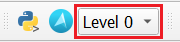
Veri kümesini düzenleme
QGIS kullanarak veri kümenizin özelliklerini ekleyebilir, düzenleyebilir ve silebilirsiniz.
İpucu
QGIS'te veri kümenizin özelliklerini düzenlerken dijitalleştirme araç çubuğunu kullanacaksınız. Daha fazla bilgi için bkz . Mevcut katmanı dijitalleştirme.
Özellik ekleme
Veri kümesi eklemeleri, katmana özellik eklemeyi içerir.
Katmanlar panelinde, yeni özelliği eklemek istediğiniz katmanı seçin.
Düzenleme modunu
ondijitalleştirme araç çubuğunda olarak değiştirin. Dijitalleştirme araç çubuğunu görüntülemek için Araç Çubuğunu Dijitalleştirme Araç Çubuğunu >Görüntüle'ye > gidin.
Dijitalleştirme araç çubuğundan özellik ekleme seçeneklerini belirleyin ve istediğiniz değişiklikleri yapın.
Değişiklikleri kaydetmek için dijitalleştirme araç çubuğunda kaydet düğmesini seçin

Özellikleri düzenle
Veri kümesi düzenlemeleri, özellik geometrilerini ve özelliklerini düzenlemeyi içerir.
Özellik geometrisini düzenleme
Katmanlar panelinde, düzenlemek istediğiniz özelliği içeren katmanı seçin.
Düzenleme modunu
ondijitalleştirme araç çubuğunda olarak değiştirin.Dijitalleştirme araç çubuğundan Köşe aracını seçin.

Değişikliklerinizi tamamladıktan sonra, dijitalleştirme araç çubuğundaki kaydet düğmesini seçin.
Özellik özelliğini düzenleme
Öznitelik tablosunu kullanarak özellik özelliğini düzenlemek için
Düzenlemek istediğiniz özelliği içeren katmanın öznitelik tablosunu açın.

Not
Öznitelik tablosu, özellikleriyle birlikte her özelliği tablo biçiminde gösterir. Katmanlar panelinde herhangi bir katmana erişmek için sağ tıklayın ve Ardından Öznitelik Tablosunu Aç'ı seçin.
Düzenleme modunu açın.
İstenen özelliği düzenleyin.
Değişiklikleri kaydetmek için kaydet düğmesini seçin.
Özelliği sil
Silmek istediğiniz özelliği seçin.
Dijitalleştirme araç çubuğundan özelliği sil seçeneğini belirleyin.

Değişiklikleri kaydetmek için dijitalleştirme araç çubuğundaki kaydet düğmesini seçin.
Gelişmiş düzenleme
QGIS'te sunulan özellikleri taşıma, ölçeklendirme, kopyalama ve döndürme gibi gelişmiş düzenleme özellikleri hakkında daha fazla bilgi edinmek için QGIS Belgeleri'ndeki Gelişmiş dijitalleştirme bölümüne bakın.
Günlükler
Azure Haritalar QGIS eklentisi, Azure Haritalar yapılan isteklerle ilgili bilgileri günlüğe kaydeder. Günlük dosyasının konumunu Azure Haritalar eklentisi İletişim kutusunda ayarlayabilirsiniz. Varsayılan olarak, günlük dosyaları indirilen eklentinizi içeren klasörde depolanır.

Günlük dosyalarınızı iki şekilde görüntüleyebilirsiniz:
QGIS. Günlükler İleti Paneli'ni etkinleştirerek QGIS'teki Günlükleri görüntüleyebilirsiniz:

Günlükler:
- Sunucu istekleri ve yanıtı hakkında bilgi.
- Sunucudan veya QGIS'ten alınan hatalar.
- Yüklenen özelliklerin sayısıyla ilgili istatistikler
Düzenlemeler için hata günlükleri
Düzenlemeler için hata günlükleri de "AzureMaps_ErrorLogs" adlı ayrı bir klasörde depolanır. Bunlar, üst bilgiler ve gövde ile sunucudan alınan yanıt da dahil olmak üzere, yapılan istek hakkında daha ayrıntılı bilgiler içerir.
Python Günlükleri
QGIS çerçevesinden alınan hatalar Python Günlükleri sekmesinde görüntülenir.
Ek bilgi
Azure Haritalar ile ilgili sorularınız varsa bkz. MICROSOFT Soru-Cevap. Sorularınızı "Azure Haritalar" ile etiketleyin.
